Cách sử dụng Microsoft To Do trên MacBook hiệu quả

Nội dung
Microsoft To Do là ứng dụng để giúp bạn đảm bảo hoàn thành những công việc hàng ngày của mình một cách hiệu quả nhất. Hãy cùng tìm hiểu cách để sử dụng được nó trên MacBook trong bài viết dưới đây.
Cách tải xuống Microsoft To Do cho MacBook
Ứng dụng Microsoft To Do có sẵn trên App Store và bạn có thể tải xuống miễn phí. Hãy thực hiện theo các thao tác dưới đây:
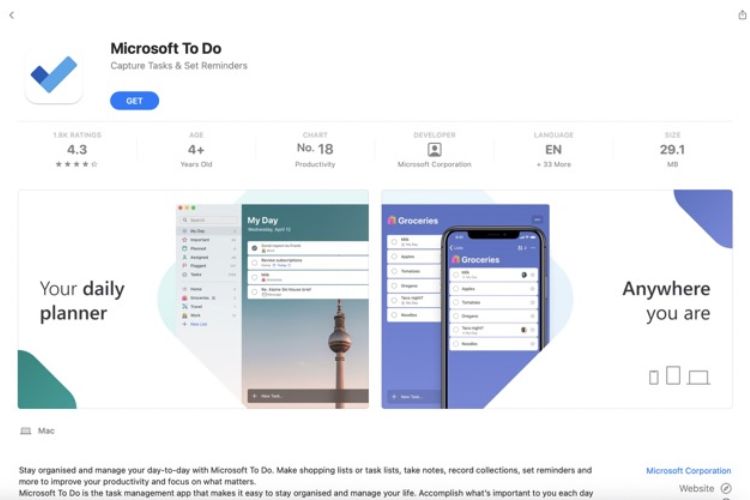
-
Mở App Store trên máy MacBook của bạn và tìm kiếm "microsoft to do" trong thanh tìm kiếm. Khi nó xuất hiện, hãy chọn Tải. Sau đó, bạn sẽ thấy lời nhắc cài đặt ứng dụng trên thiết bị của mình.
-
Nếu bạn chưa bao giờ tải xuống ứng dụng trước đây, bạn sẽ cần nhập mật khẩu hoặc sử dụng Touch ID để xác nhận lựa chọn của mình. Khi ứng dụng đã được tải xuống, hãy đăng nhập vào tài khoản Microsoft của bạn.
Những tính năng tiện lợi của Microsoft To Do trên MacBook
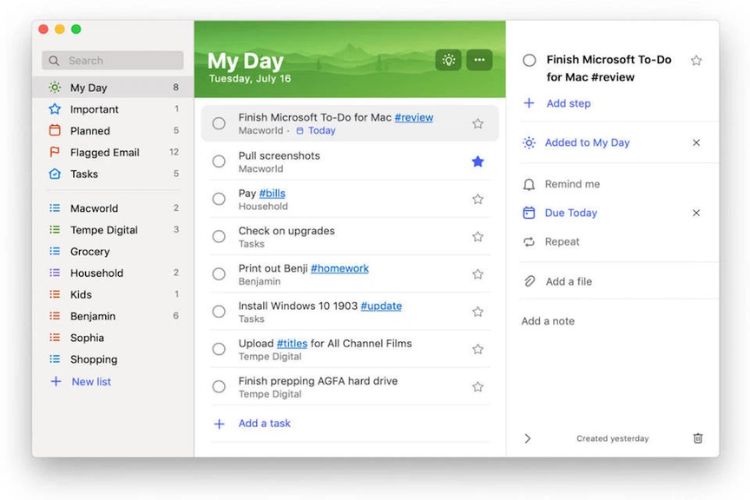
Để có thể giúp bạn sắp xếp khoa học những công việc cần phải làm hàng ngày, hàng tháng hoặc thậm chí là hàng năm của bạn, Microsoft To Do đã tích hợp những tính năng siêu tiện lợi và hữu ích với người dùng. Dưới đây là một vài điều có thể được kể đến:
Thiết lập nhiệm vụ định kỳ
Nhiều người trong chúng ta có những nhiệm vụ cần phải hoàn thành lặp lại và liên tục. Ví dụ: nếu bạn là một podcaster, bạn sẽ cần ghi lại các tập - và điều đó có thể sẽ xảy ra hàng tuần. Trong khi đó, tạo các nhiệm vụ định kỳ cho những việc xảy ra hàng năm, chẳng hạn như báo cáo tài chính cũng là một ý tưởng khôn ngoan. Khi bạn tạo một tác vụ, bạn sẽ thấy một tùy chọn để thực hiện chính xác điều này.
Thiết lập các tác vụ thông thường
Nếu bạn đang tìm kiếm một điều gì đó giống như danh sách việc cần làm trên giấy, Microsoft To Do có thể đáp ứng được nhu cầu đó của bạn. Trên trang chủ, sau khi đăng nhập, bạn có thể nhập tên của nhiệm vụ bạn muốn tạo ở dưới cùng. Sau đó, nhấn “Enter Key”. Mỗi khi bạn đã hoàn thành những gì bạn làm, bạn có thể đánh dấu vào vòng tròn bên cạnh nó để biết được rằng bạn đã làm xong điều đó.
Thêm ghi chú
Bạn có thể sẽ cần các chi tiết bổ sung để nhắc nhở thêm bên cạnh những nhiệm vụ chính. Một ví dụ có thể là khi tổ chức một cuộc họp và chuẩn bị ghi chú cho những gì bạn sẽ nói.
Microsoft To Do giúp bạn dễ dàng thêm ghi chú vào nhiệm vụ của mình. Hơn nữa, bạn có thể thêm liên kết đến các tệp và thư mục mà bạn cần truy cập.
Thiết lập lời nhắc
Tạo nhiệm vụ đã là một khởi đầu rất tốt, nhưng bạn cũng nên nghĩ về nguy cơ tiềm ẩn của việc bạn sẽ quên những gì bạn cần làm. Đừng lo lắng, việc thiết lập lời nhắc trong Microsoft To Do cho MacBook không quá khó. Bạn sẽ thấy một tùy chọn có tiêu đề “Remind me” (Nhắc tôi) khi bạn tạo một tác vụ.
Đặt ngày đến hạn
Ngoài việc thiết lập các tác vụ thông thường cho ngày hôm nay, bạn có thể lập danh sách việc cần làm cho tương lai. Bạn có thể dễ dàng chọn xem bạn muốn nhiệm vụ của mình đến hạn vào ngày mai, tuần tới hay vào một ngày nào đó tùy chỉnh. Nếu bạn muốn tổ chức công việc trước cho hàng tuần, hàng tháng thì công cụ này sẽ đặc biệt hữu ích với bạn.
Những điều bạn có thể làm với Microsoft To Do trên macOS
Với những tính năng hỗ trợ của Microsoft To Do ở trên, bạn có thể sắp xếp công việc và hoàn thành nó một cách hiệu quả hơn.
Danh sách việc cần làm hàng ngày tại nơi làm việc
Một trong những cách đơn giản nhất để sử dụng Microsoft To Do trên máy MacBook của bạn một cách hiệu quả là tạo danh sách việc cần làm hàng ngày cho ngày làm việc của bạn. Bạn có thể phác thảo các nhiệm vụ chính yêu cầu hoàn thành, cùng với những nhiệm vụ đơn giản hơn, chẳng hạn như kiểm tra email của bạn.
Trên thực tế, việc sử dụng Microsoft To Do cho tính năng này không khác nhiều so với việc viết danh sách của bạn. Sự khác biệt duy nhất là bạn sẽ không cần phải dùng tới bút viết và nhiều giấy tờ.
Mua sắm hàng hóa
Mặc dù nhiều người sử dụng Microsoft To Do để tạo danh sách việc cần làm, nhưng đó không phải là mục đích duy nhất mà nó cung cấp. Bạn cũng có thể sử dụng công cụ này làm danh sách kiểm tra cho các công việc nhà, chẳng hạn như mua sắm hàng tạp hóa. Nếu bạn đang sử dụng ứng dụng trên máy MacBook, hãy nhập từng mục bạn muốn mua và đánh dấu chúng mỗi khi bạn đã thêm chúng vào giỏ hàng của mình.
Bạn cũng có thể sử dụng Microsoft To Do để mua sắm trực tiếp tại các cửa hàng hoặc siêu thị, nhưng tốt hơn hết là bạn nên tải xuống ứng dụng dành cho điện thoại thông minh để bạn có thể thuận tiện mang đi bất cứ đâu.
Danh sách việc cần làm cho các dự án riêng lẻ
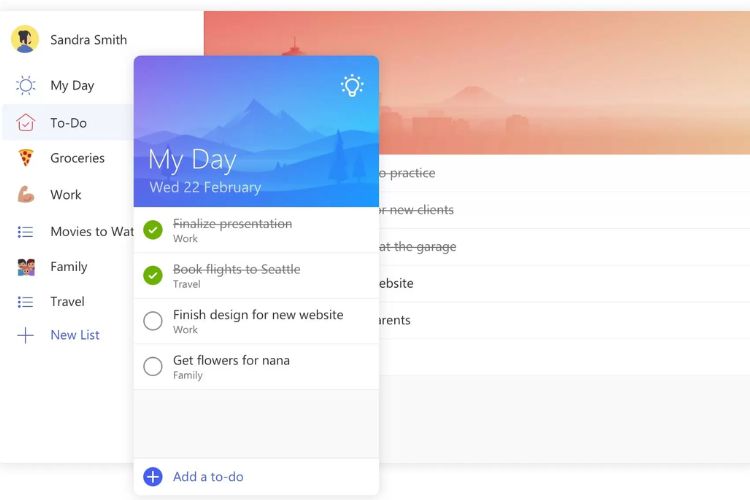
Microsoft To Do có thể được dùng để quản lý công việc trong toàn bộ ngày của bạn, nhưng nó cũng thật sự hữu ích để đảm bảo rằng bạn hoàn thành những gì cần thiết cho các dự án riêng lẻ.
Khi nhập nhiệm vụ của bạn trên Microsoft To Do, bạn có thể lập danh sách kiểm tra những việc bạn cần làm trước khi hoàn thành dự án của mình. Ví dụ: nếu bạn tạo các dự án video, bạn có thể thêm những thứ như phân loại màu và viết kịch bản.
Bạn có thể thêm các nhiệm vụ mà bạn cần hoàn thành vào một ngày riêng lẻ, nhưng bạn cũng có thể muốn đặt thời hạn khi bạn muốn thúc đẩy bản thân.
Lưu công việc thủ công cho các tác vụ bạn làm thường xuyên
Liên tục thêm việc cần làm cho những điều mà chúng ta làm thường xuyên có thể sẽ khá khó chịu. Tuy nhiên, nhờ khả năng thiết lập lời nhắc định kỳ, bạn có thể khắc phục được điều này. Tất cả những gì bạn cần làm là chỉ cần thiết lập nó một lần và nó sẽ lặp lại vào những lần sau. Bằng cách thiết lập các nhiệm vụ định kỳ, bạn có thể tập trung nhiều thời gian và năng lượng vào những việc quan trọng hơn.
Microsoft To Do là một ứng dụng khá đơn giản nhưng lại là một lựa chọn tuyệt vời nếu bạn muốn quản lý một ngày của mình có tổ chức hơn. Bạn có thể đặt ứng dụng này trong Dock trên MacBook, cho phép dễ dàng truy cập bất cứ khi nào bạn cần.
Thiết bị của bạn có thể gặp sự cố sau một thời gian dài sử dụng, khiến cho quá trình thao tác không còn nhanh nhạy và mượt mà như lúc ban đầu. Trong trường hợp đó, bạn hãy mang đến Bệnh Viện Điện Thoại, Laptop 24h , kỹ thuật viên nơi đây luôn sẵn sàng hỗ trợ kiểm tra và khắc phục nhanh chóng. Ngoài ra, bạn có thể liên hệ trước số hotline 1900.0213 để được tư vấn tận tình và có cơ hội nhận kèm những ưu đãi hấp dẫn.
Bài liên quan
Thursday, 15/01/2026
Có nên dán keo màn hình điện thoại bị hở không và chỉ ra các rủi ro nguy hiểm nếu không xử lý kịp thời như hư hỏng linh...
Thursday, 15/01/2026
Bài viết hướng dẫn cách dán kính cường lực không bị bong bóng với quy trình 5 bước chuyên nghiệp từ Bệnh Viện Điện...
Friday, 02/01/2026
Bài viết tổng hợp và phân tích các loại màn hình điện thoại tốt nhất hiện nay như LCD, OLED, AMOLED và Retina. Nội dung...
Tuesday, 30/12/2025
Đừng bỏ lỡ chương trình Sửa máy đón Tết - Có 24h lo hết! với những ưu đãi vô cùng hấp dẫn tại Bệnh Viện Điện Thoại,...











 Sửa Điện Thoại
Sửa Điện Thoại

















Hỗ trợ hỏi đáp 24/7 ( 0 bình luận )
Xem thêm
Thu gọn